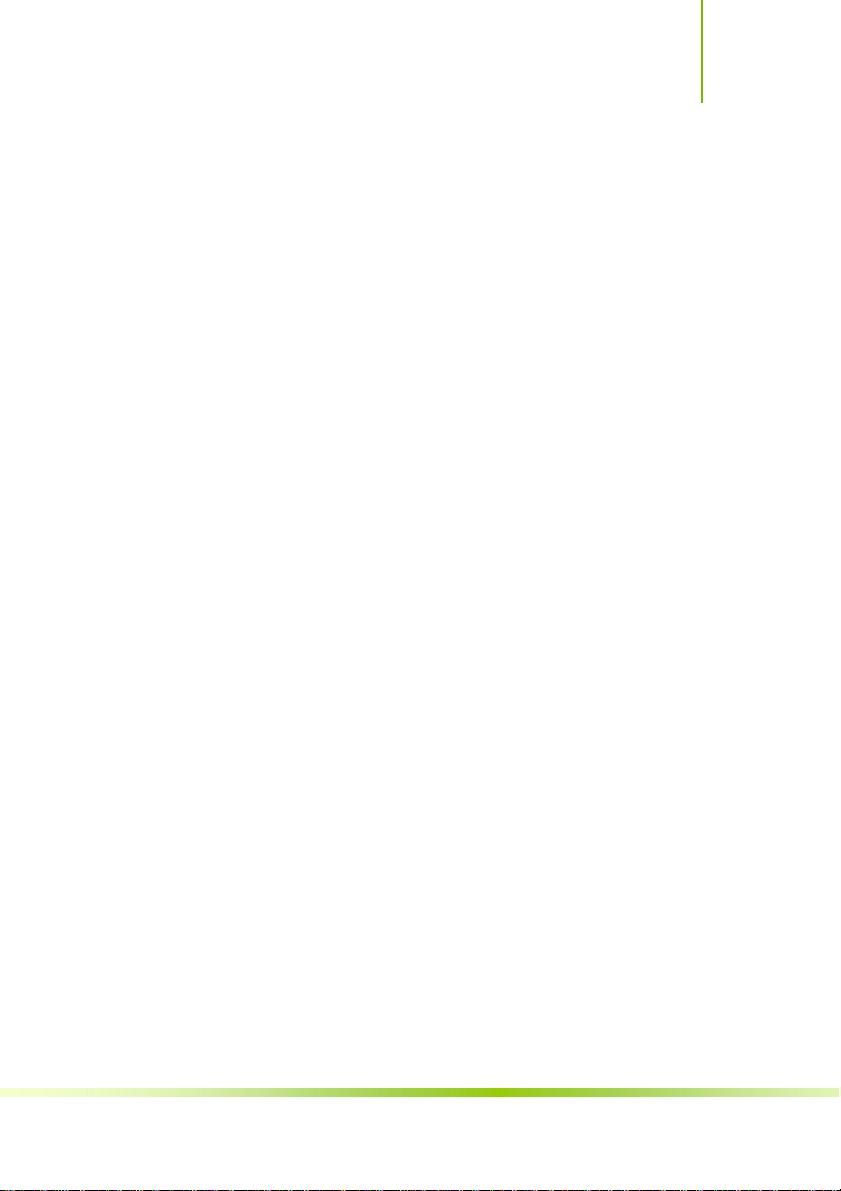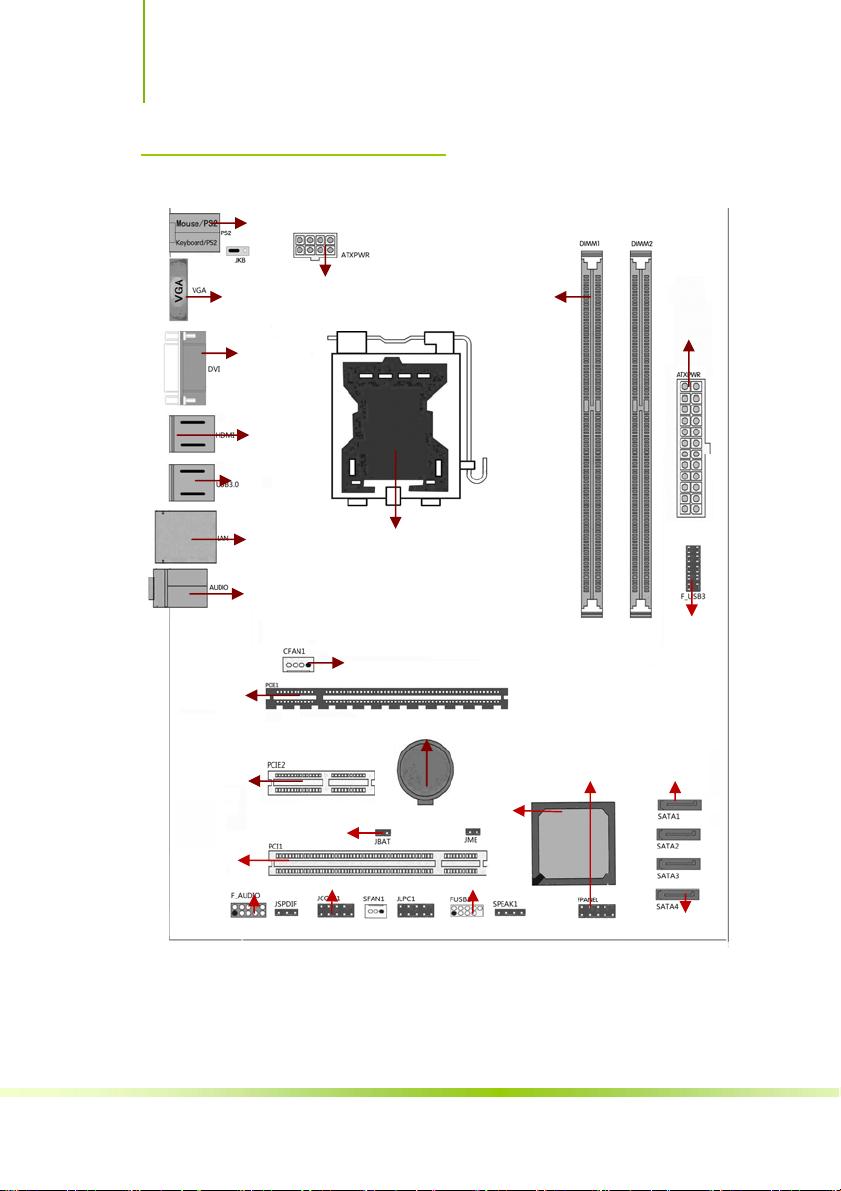七彩虹C.B75K主板安装全攻略:硬件配置与BIOS设置
"七彩虹C.B75K主板的安装详细介绍"
七彩虹C.B75K主板是一款基于Intel B75芯片组的主板,适用于Intel LGA 1155接口的处理器,如Core i7、i5、i3系列。这款主板提供了稳定的性能和丰富的扩展选项,适合家庭和办公环境使用。以下是对安装步骤和相关设置的详细说明:
**第一章简介**
七彩虹B75主板是战斧系列的一员,型号为C.B75KV21,具备一定的性价比和兼容性。用户手册中包含了对主板功能、硬件安装、驱动程序安装以及BIOS设置的详细指导。
**第二章硬件安装**
1. **CPU安装**:首先确保主板上的CPU插槽保护盖已经移除,然后将CPU对准插槽,按照标识的箭头方向轻轻放下,确保CPU的角孔与主板的角孔对齐,再按下CPU压杆,使CPU完全嵌入。
2. **内存条安装**:在主板的DIMM插槽上安装内存条,确保内存条的金手指部分与插槽的接触片对齐,然后轻轻向下按压直到听到“咔嚓”声,表示内存已固定。
3. **跳线设置**:根据主板说明书,正确连接电源、硬盘、光驱等设备的跳线,确保电流和信号传输正常。
**第三章驱动程序安装说明**
安装主板驱动程序是确保系统稳定运行的关键步骤。通常,应先安装主板芯片组驱动,然后是显卡、声卡、USB和其他控制器驱动。可以使用随主板附带的驱动光盘,或者从七彩虹官方网站下载最新驱动。
**第四章BIOS设置**
4-1 **进入BIOS主界面**:重启电脑并迅速按Delete键进入BIOS设置界面。
4-2 **BIOS主界面**:显示系统的硬件信息,包括CPU型号、内存容量、硬盘信息等。
4-3 **系统信息(System Information)**:查看详细的硬件配置,确认安装无误。
4-4 **高级BIOS设置(Advanced Settings)**:这里可以设置启动优先级、CPU电压、内存频率等。
4-5 **Chipset(芯片组设置)**:
- **Northbridge(北桥设置)**:主要涉及内存控制器和CPU之间的交互,可以调整内存工作模式。
- **Southbridge(南桥设置)**:管理I/O设备,如USB、SATA等。
4-6 **启动配置特性(Boot Settings)**:
- **Boot Configuration**:设置开机启动顺序,例如选择从哪个设备启动操作系统。
- **HardDrive BBSPriorities**:安装操作系统时,指定优先从哪个硬盘启动。
4-7 **设定管理员/用户密码(Security Settings)**:
- **Administrator Password**:设置系统管理员密码,提供更高级别的系统访问权限控制。
- **User Password**:设置用户密码,用于限制普通用户的某些操作。
4-8 **超频设置(Clock Setting)**:
- 在这里可以调整CPU和内存的时钟频率,以提高系统性能,但需谨慎操作,以免导致系统不稳定。
注意:在进行任何BIOS设置更改后,记得保存退出,否则改动不会生效。超频操作可能会增加系统热量,需确保散热设备良好工作。
本手册特别提醒,对于用户手册中的所有信息,七彩虹公司不承担任何数据丢失、损失或业务中断的责任。同时,产品规格和信息可能会随时更新,建议用户定期检查更新。如果在使用过程中遇到问题,应参照最新的用户手册或联系七彩虹客服获取帮助。
159 浏览量
159 浏览量
104 浏览量
520 浏览量
700 浏览量
134 浏览量
supermariocool
- 粉丝: 0
最新资源
- PicBed图片管理工具的介绍与应用
- 智能扩展:从物联网到Thangs的互联网的转变
- 使用uncommitted工具快速识别未提交的版本控制更改
- 全面掌握Go语言编程:5本精选学习资源
- 模板化快速生成营销及二维码图片
- 多终端兼容的电子签名解决方案
- 深入前端开发:使用React、JavaScript、CSS等技术构建项目
- 火电厂脱销预测系统在MATLAB中的实现方法
- C++到Matlab的快速SLE算法移植与应用
- 地理位置智能分析:挖掘数据中的空间秘密
- ASP.NET中实现服务器任务进度反馈的用户反馈分析
- ElectronReact与Nodejs打造高效剪切工具
- 易语言实现RC4算法加密模块教程
- C#实现批量学生证打印功能的教学示例
- 解决Win7下PHPStudy缺少mysqlbinlog.exe的问题
- 掌握Rust语言:备战AtCoder竞赛的资源集合